Jika Anda mencoba memutuskan aplikasi spreadsheet, kemungkinan besar Google Sheets dan Microsoft Excel telah masuk ke dalam daftar opsi Anda. Bagaimanapun, ini adalah dua alat spreadsheet yang paling populer dan banyak digunakan di pasaran.
Isi
- Dasar
- Akses aplikasi
- Analisis data
- Bagan dan grafik
- Berbagi dan berkolaborasi
- Perbandingan biaya
- Perbedaan utama lainnya
- Garis bawah
Jadi, apa yang membuat yang satu lebih baik dari yang lain? Apakah soal fitur, akses, biaya, kolaborasi, atau yang lainnya? Untuk membantu Anda memutuskan mana yang terbaik bagi Anda, kami akan mengelompokkan kategori ini dalam perbandingan Google Spreadsheet versus Excel.
Video yang Direkomendasikan
Dasar
Perlu disebutkan sejak awal bahwa Sheets dan Excel adalah aplikasi spreadsheet yang sangat baik. Jadi, jika Anda mempunyai kesempatan untuk mencoba keduanya, Anda mungkin sudah memiliki preferensi yang jelas sejak awal. Namun jika Anda melakukan riset terlebih dahulu, ketahuilah bahwa Anda juga tidak akan salah.
Terkait
- Cara menggunakan ChatGPT untuk menulis rumus Excel
- Cara membuat grafik di excel
- Anda sekarang dapat mencoba Google Bard, saingan ChatGPT
Keduanya Google Spreadsheet dan Microsoft Excel memiliki antarmuka yang mudah digunakan dan sangat mirip satu sama lain. Anda memiliki menu yang penuh dengan tindakan di bagian atas, toolbar atau pita dengan alat di bawahnya, dan kemudian lembar Anda penuh dengan sel yang menunggu data.

Apa yang dapat Anda lakukan dengan sel-sel tersebut dan data di dalamnyalah yang dapat membuat perbedaan terbesar bagi Anda. Kedua aplikasi tersebut menawarkan fungsi, rumus, pemformatan bersyarat, validasi data, dan alat dasar lainnya yang Anda harapkan. Jadi, mari kita lihat perbedaan yang menonjol.
Akses aplikasi
Google Spreadsheet adalah aplikasi berbasis web dengan versi seluler tetapi tidak ada opsi desktop. Ini membuatnya mudah diakses dari sebagian besar perangkat apa pun. Semua buku kerja yang Anda buat secara otomatis disimpan ke Google Drive Anda, jadi Anda tidak perlu khawatir untuk menekan tombol Simpan.
Microsoft Excel adalah aplikasi desktop dengan versi seluler dan juga akses web. Ketika Unggul untuk web tidak menawarkan semua fitur yang sama seperti versi desktopnya, ini masih menjadi pilihan jika Anda menggunakan OneDrive. Artinya, Anda dapat mengakses spreadsheet dari aplikasi desktop Excel di web jika Anda menyimpannya secara otomatis ke OneDrive.
Analisis data
Kedua aplikasi menawarkan versi alat bawaannya sendiri untuk membantu Anda menganalisis data secara otomatis dengan mengajukan pertanyaan. Di Google Spreadsheet, ini adalah fitur Jelajahi, dan di Excel, ini adalah fitur Analisis Data. Selain itu, kedua aplikasi menyediakan alat pengurutan dan pemfilteran dengan filter atau tampilan filter tingkat lanjut.

Namun Excel lebih dari itu dengan fitur data tambahan. Misalnya, Anda dapat melakukan Analisis Bagaimana-Jika dengan Pencarian Sasaran atau Manajer Skenario, membuat lembar Perkiraan, membuat lembar Perkiraan yang kompleks, dan tabel pivot dan diagram pivot yang menyertainya, dan gunakan pemotong atau garis waktu untuk pemfilteran lanjutan.
(Saat tulisan ini dibuat, Google Sheets sekarang mendukung tabel pivot tetapi tidak mendukung diagram pivot. Spreadsheet juga mendukung penambahan pemotong, namun sepertinya hanya menawarkan penggunaan garis waktu untuk pengguna Google Workspace tertentu.)
Bagan dan grafik
Bagi banyak orang, bagian penting dari aplikasi spreadsheet adalah opsi visualisasi. Alat seperti bagan dan grafik dapat memberi Anda atau audiens Anda visual yang bagus untuk menganalisis data tanpa benar-benar membaca spreadsheet. Untungnya kedua aplikasi menawarkan bagan dan grafik, namun cakupan alatnya berbeda.
Google Spreadsheet memiliki kelebihan kumpulan grafik yang mudah dimasukkan. Anda juga memiliki opsi untuk menambahkan bagan yang dibuat secara otomatis menggunakan fitur Jelajahi. Anda dapat menyesuaikan bagan Anda dan menyimpannya sebagai gambar di luar lembar Anda.
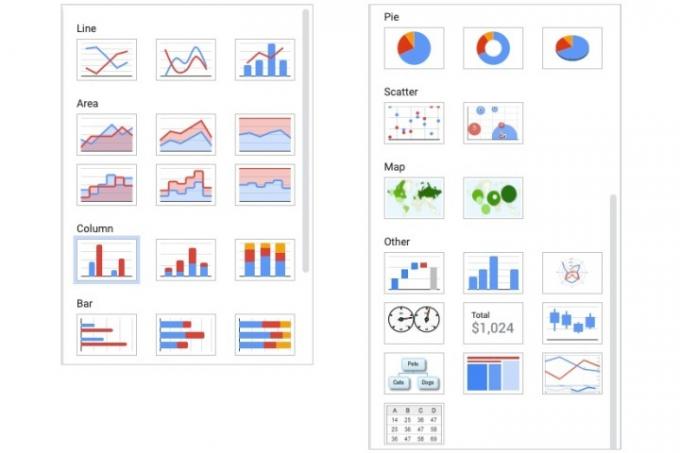
Microsoft Excel memiliki yang jauh lebih besar pemilihan grafik. Anda akan menemukan lebih banyak opsi penyesuaian dan opsi untuk membuat templat bagan untuk digunakan kembali demi konsistensi. Anda juga dapat menyimpan grafik di luar spreadsheet Anda di Excel.
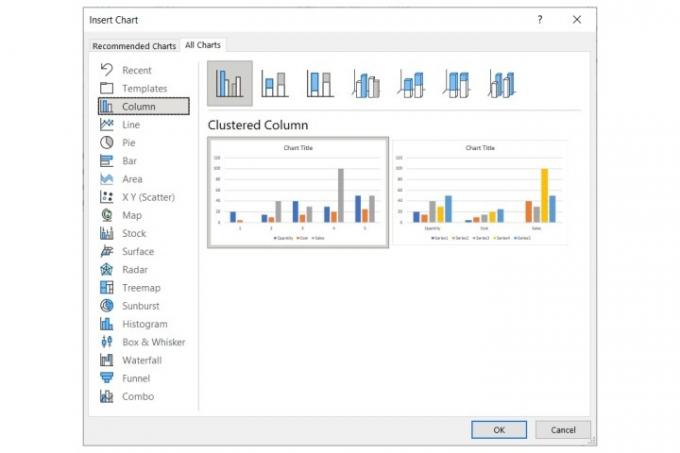
Berbagi dan berkolaborasi
Jika berbagi beban kerja dengan berkolaborasi pada spreadsheet Anda adalah hal yang penting, Anda akan lebih menghargai fitur kolaborasi Google Spreadsheet dibandingkan penawaran Excel.
Kedua aplikasi memungkinkan Anda membagikan lembar Anda dan menyesuaikan izin berbagi untuk memungkinkan orang lain mengedit lembar atau sekadar melihatnya. Dan Anda bisa membagikan buku kerja melalui email atau tautan.

Google Spreadsheet menganggap serius kolaborasi dengan komunikasi real-time. Anda tidak hanya dapat memberikan komentar tetapi juga membalas, mengedit, menyelesaikan masalah, dan melakukan percakapan singkat saat Anda mengerjakan lembar tersebut pada saat yang sama dengan kolaborator Anda.
Microsoft Excel memang menawarkan fitur komentar untuk bekerja dengan orang lain. Untuk aplikasi desktop, komentar tersebut bersifat statis kecuali Anda menyimpannya ke OneDrive. Jika tidak, Anda perlu menggunakan Excel untuk web untuk berkomunikasi secara real-time. Seperti Spreadsheet, Anda bisa membalas, mengedit, dan menyelesaikan komentar, namun versi Excel yang berbeda bisa membuat kolaborasi menjadi menantang.
Perbandingan biaya
Jika biaya menjadi pertimbangan, Anda mungkin ingin melihat lebih dalam tentang Google Spreadsheet karena ini adalah aplikasi gratis. Ada opsi berlangganan untuk akun bisnis dan pendidikan serta penyimpanan yang lebih besar (ingat, Spreadsheet Anda disimpan ke Google Drive Anda).
Jika Anda ingin lebih dari sekedar gratis, Paket Google Workspace mulai dari $6 per bulan per pengguna dengan akses ke aplikasi Google dan fitur bisnis lainnya, dan rencana Google One mulai dari $2 per bulan untuk penyimpanan 100GB.
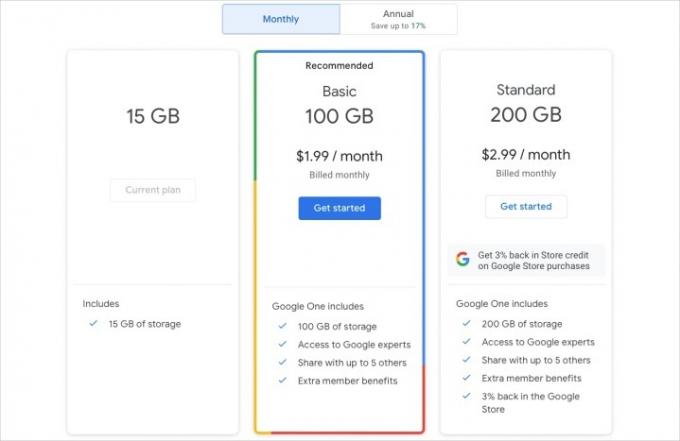
Sayangnya, Microsoft Excel tidak gratis. Jika Anda berlangganan Microsoft 365, Anda akan menerima Excel bersama dengan aplikasi Office lainnya seperti Word, PowerPoint, dan Outlook. Jika Anda memilih Excel saja, Anda tetap akan dikenakan biaya satu kali. Biaya satu kali di muka cukup besar, tetapi menggunakan langganan bulanan akan lebih mahal dalam jangka panjang jika Anda berencana menggunakannya selama beberapa tahun.
Untuk Unggul, Anda dapat berlangganan Microsoft 365 dengan paket pribadi mulai dari $7 per bulan atau membeli Excel untuk satu PC atau Mac seharga $160.
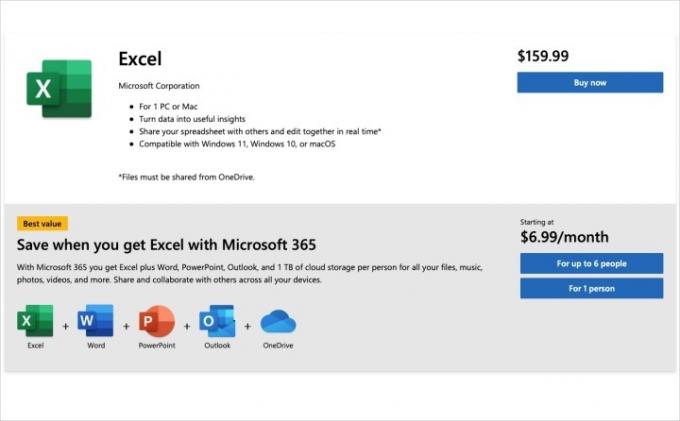
Perbedaan utama lainnya
Ada beberapa perbedaan yang perlu diingat saat membandingkan Google Sheets dengan Microsoft Excel.
Versi desktop Excel berjalan dengan lancar dan memuat dengan cepat tidak peduli seberapa besar buku kerja atau data di dalamnya. Google Spreadsheet dapat terasa dan memuat lebih lambat saat Anda mengisi lebih banyak sel dan lembar di buku kerja.
Penyimpanan Google Spreadsheet dibatasi oleh ruang yang tersedia di Google Drive, sedangkan Excel di desktop Anda dapat menggunakan ruang sebanyak yang Anda tawarkan.
Google Sheets dapat menampung kurang lebih 10 juta sel dengan 200 lembar per buku kerja, menurut Tips Ruang Kerja. Tetapi Excel bisa menanganinya miliaran sel dan 255 lembar per buku kerja.
Garis bawah
Jika Anda khawatir dengan biaya, menginginkan opsi kolaborasi yang sehat, dan memerlukan kemampuan untuk mengakses buku kerja Anda dari komputer mana pun, maka Google Spreadsheet cocok untuk Anda.
Jika Anda menginginkan alat analisis dan visualisasi data yang tangguh, tidak ingin bergantung pada koneksi internet, dan mencari secara keseluruhan fungsionalitas tingkat lanjut, maka Anda akan memilih Microsoft Excel.
Jadi, yang mana?
Jika Anda harus mengambil keputusan perangkat lunak lain, lihat kami Google Dokumen versus Microsoft Word perbandingan.
Rekomendasi Editor
- Saingan Google ChatGPT baru saja diluncurkan dalam pencarian. Berikut cara mencobanya
- Google Penyair vs. ChatGPT: chatbot AI mana yang lebih baik?
- Google Bard menghindari kelemahan kritis Bing Chat
- Ini adalah fitur AI baru yang hadir di Gmail, Google Dokumen, dan Spreadsheet
- Google melewatkan peluang besar dengan teknologi mirip ChatGPT, klaim laporan




